在windows 7系统中,有时我们需要删除不再使用的拨号连接,以便整理网络连接列表或解决某些网络问题。本文将介绍几种删除win7系统拨号连接的方法,帮助用户轻松完成此操作。
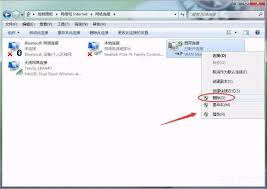
这是最直接且常用的方法之一,步骤如下:
1. 打开控制面板:鼠标点击开始图标,选择“控制面板”。
2. 进入网络和internet选项:在控制面板中,找到并点击“网络和internet”。
3. 查看网络状态和任务:在网络和internet窗口中,找到并点击右侧的“网络和共享中心”,然后选择“查看网络状态和任务”。
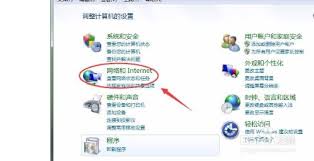
4. 更改适配器设置:在左侧窗口中,选择“更改适配器设置”。
5. 删除拨号连接:在适配器设置窗口中,找到需要删除的拨号连接(如“宽带连接”),右键点击,选择“删除”。在弹出的提示框中点击“是”确认删除。
如果你更习惯使用ie浏览器,也可以通过其属性设置来删除拨号连接:
1. 右键点击ie图标:在桌面或任务栏上找到ie浏览器图标,右键点击。
2. 选择属性:在弹出的菜单中选择“属性”。
3. 进入连接选项卡:在ie属性窗口中,选择“连接”选项卡。
4. 删除拨号连接:在连接选项卡中,可以看到所有已添加的拨号连接。选择需要删除的拨号连接,然后点击下方的“删除”按钮。
对于喜欢使用命令行操作的用户,可以通过命令提示符来删除拨号连接:
1. 打开命令提示符:按win+r组合键打开运行框,输入“cmd”并按回车,进入命令行界面。
2. 查看所有连接:在命令行中输入“netsh mbn show connections”命令,查看所有拨号连接。记下需要删除的连接名称(如isp名称)。
3. 删除拨号连接:输入“netsh mbn delete connection name=isp名称”命令,并回车确认删除。
- 备份重要数据:在删除拨号连接之前,建议备份重要数据,以防误删导致数据丢失。
- 确认删除:在删除拨号连接的过程中,系统会弹出确认对话框。请仔细阅读提示信息,确认无误后再点击“是”进行删除。
- 重新创建连接:如果删除拨号连接后需要重新创建,可以按照系统提示或相关教程重新建立新的拨号连接。
通过以上方法,用户可以轻松地在windows 7系统中删除不再使用的拨号连接。无论你是通过控制面板、ie浏览器属性还是命令提示符进行操作,都能达到相同的效果。希望本文能帮助你更好地管理网络连接,提升电脑使用体验。

在mac电脑上安装windows7系统是一个相对复杂的过程,需要您提前做好充分的准备。首先,您需要一个可引导的windows7安装介质(如usb闪存驱动器或dvd),并确保您的mac支持bootcamp。其次,请访问apple官网下载最新的bootcamp支持

在数字化时代,操作系统的选择和安装变得至关重要。对于许多用户来说,windows7仍然是一个理想的操作系统选择,因为它提供了一个稳定、可靠的平台,适合各种用途。本文将指导你如何使用itellyou网站提供的windows7iso文件创建可启动的usb驱动器,以

在日常的工作和学习中,我们常常需要对屏幕上的内容进行截图,以便于保存、分享或者记录重要信息。windows7操作系统提供了多种截图方法,帮助用户高效地完成这一任务。本文将详细介绍如何使用这些功能,让您轻松掌握win7系统的截图技巧。1.使用“printscre

在当今这个数字化时代,电脑已经成为我们日常生活和工作中不可或缺的一部分。然而,随着时间的推移,电脑可能会因为各种原因变得运行缓慢或者出现一些问题。为了确保电脑能够高效稳定地工作,重新安装操作系统成为了一种常见的解决办法。本文将介绍如何使用“win7一键重装系统

在当今快节奏的数字世界中,计算机系统变得越来越复杂,但同时我们对它们的依赖性也在不断增加。为了确保系统的稳定运行和数据安全,选择一款合适的windows7一键还原软件显得尤为重要。本文将介绍几种流行的一键还原软件,并对比它们的特点与功能,帮助您找到最适合自己的

在windows7系统中,有时候用户会遇到音量图标消失的情况,这给日常使用带来了不少不便。音量图标通常位于任务栏的右下角,用于快速调整系统音量、打开或关闭声音以及访问其他音频设置。当这个图标突然不见时,用户可能会感到困惑和不便。本文将从多个角度探讨这个问题的原

时间:2025/03/12
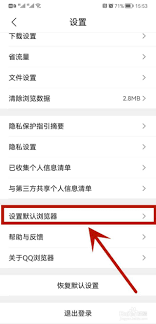
时间:2025/03/12
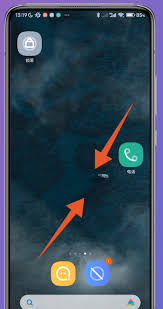
时间:2025/03/12
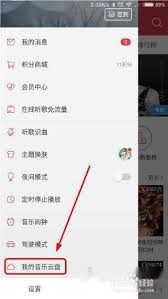
时间:2025/03/12

时间:2025/03/12
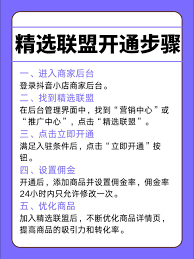
时间:2025/03/11
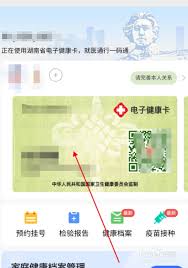
时间:2025/03/10

时间:2025/03/09
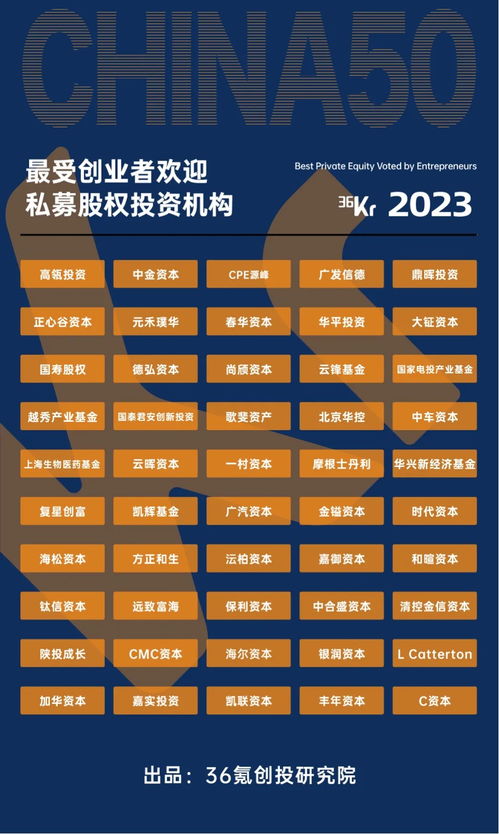
时间:2025/03/07

时间:2025/03/07